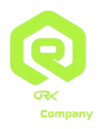نمایش خطای Upload: Failed to write file to disk هنگام آپلود رسانه در وردپرس
این خطا یکی از رایجترین مشکلاتی است که کاربران وردپرس هنگام آپلود فایل در بخش رسانه با آن مواجه میشوند. خطای Failed to write file to disk به این معنی است که وردپرس نمیتواند فایل را روی سرور ذخیره کند. در ادامه به بررسی دلایل این خطا و روشهای حل آن میپردازیم.
---
دلایل بروز خطای Failed to write file to disk در وردپرس
1. مشکلات مربوط به مجوز فایلها و پوشهها
وردپرس برای ذخیره فایلها به مجوزهای صحیح روی پوشههای هاست نیاز دارد. اگر مجوز پوشهها نادرست باشد، وردپرس قادر به ذخیره فایل نخواهد بود.
2. پر شدن فضای دیسک سرور
اگر فضای هاست یا سرور شما پر شده باشد، وردپرس نمیتواند فایلهای جدید را ذخیره کند.
3. غیرفعال بودن دایرکتوری موقت PHP
وردپرس برای آپلود فایلها به یک دایرکتوری موقت نیاز دارد. اگر این دایرکتوری غیرفعال یا تنظیم نشده باشد، آپلود فایل با شکست مواجه میشود.
4. تنظیمات اشتباه در فایل پیکربندی PHP (php.ini)
محدودیتهای تعریف شده در فایل پیکربندی PHP نیز میتواند باعث بروز این خطا شود.
5. مشکلات مربوط به سرور یا ارائهدهنده هاست
برخی مواقع این خطا ناشی از تنظیمات نادرست سرور یا مشکلاتی در ارائهدهنده خدمات هاستینگ است.
---
روشهای حل خطای Failed to write file to disk در وردپرس
1. بررسی و تنظیم مجوز پوشهها
مجوزهای فایلها و پوشهها باید به درستی تنظیم شوند تا وردپرس بتواند به آنها دسترسی داشته باشد.
روش بررسی مجوزها:
وارد پنل مدیریت هاست (cPanel یا DirectAdmin) شوید.
به بخش File Manager بروید و پوشه wp-content/uploads را پیدا کنید.
روی پوشه راست کلیک کرده و گزینه Permissions یا Change Permissions را انتخاب کنید.
مطمئن شوید که مجوز پوشه 755 تنظیم شده است.
نکته:
اگر مشکل با تنظیم 755 حل نشد، به صورت موقت میتوانید مجوز را روی 777 تنظیم کنید. اما پس از رفع مشکل، حتماً مجوز را به 755 بازگردانید.
---
2. بررسی فضای دیسک هاست
یکی از دلایل اصلی این خطا، پر شدن فضای دیسک هاست است.
برای بررسی فضای دیسک:
وارد پنل مدیریت هاست خود شوید.
در بخش Disk Usage یا Resource Usage مقدار فضای استفاده شده را بررسی کنید.
اگر فضای دیسک پر شده است:
فایلهای غیرضروری را حذف کنید.
فایلهای پشتیبان قدیمی را حذف یا به یک فضای ذخیرهسازی دیگر منتقل کنید.
در صورت نیاز، فضای هاست خود را ارتقا دهید.
---
3. تنظیم دایرکتوری موقت در PHP
وردپرس از یک دایرکتوری موقت برای ذخیره فایلهای آپلود شده استفاده میکند. اگر این دایرکتوری تنظیم نشده باشد، ممکن است خطای Failed to write file to disk نمایش داده شود.
نحوه تنظیم دایرکتوری موقت:
1. به پنل مدیریت هاست وارد شوید.
2. فایل wp-config.php را در پوشه اصلی وردپرس پیدا کرده و ویرایش کنید.
3. کد زیر را به فایل اضافه کنید:
define('WP_TEMP_DIR', dirname(__FILE__) . '/wp-content/temp/');
4. سپس به پوشه wp-content بروید و یک پوشه جدید به نام temp ایجاد کنید.
5. مجوزهای این پوشه را روی 755 تنظیم کنید.
---
4. بررسی تنظیمات فایل php.ini
فایل php.ini یکی از فایلهای پیکربندی اصلی PHP است که محدودیتهای آپلود فایل را تنظیم میکند.
نحوه بررسی فایل php.ini:
1. وارد پنل مدیریت هاست شوید.
2. فایل php.ini را پیدا کرده و ویرایش کنید.
3. مطمئن شوید مقادیر زیر به درستی تنظیم شدهاند:
file_uploads = On
upload_max_filesize = 64M
post_max_size = 64M
max_execution_time = 300
4. تغییرات را ذخیره کنید و سرویس PHP را ریاستارت کنید.
---
5. بررسی تنظیمات سرور و ارائهدهنده هاست
اگر مشکل با هیچیک از روشهای بالا حل نشد، احتمالاً مشکل از تنظیمات سرور یا ارائهدهنده هاستینگ شماست.
مواردی که باید بررسی شود:
آیا ارائهدهنده هاست محدودیتی برای آپلود فایلها دارد؟
آیا سرور با خطاهای دیگری مواجه است؟
در صورت نیاز با تیم پشتیبانی هاستینگ تماس بگیرید و مشکل را گزارش دهید.
---
پیشگیری از بروز خطای Failed to write file to disk
1. اطمینان از فضای کافی هاست:
همیشه میزان فضای استفاده شده را بررسی کنید و در صورت نیاز فضای بیشتری تهیه کنید.
2. بروز نگه داشتن وردپرس و پلاگینها:
نسخههای جدید وردپرس و پلاگینها معمولاً مشکلات قبلی را برطرف میکنند.
3. بررسی دورهای مجوزها و تنظیمات هاست:
مطمئن شوید که مجوز پوشهها و فایلها به درستی تنظیم شده باشد.
4. استفاده از هاست با کیفیت و قابل اعتماد:
انتخاب یک ارائهدهنده هاستینگ با کیفیت میتواند از بروز بسیاری از مشکلات جلوگیری کند.
---
جمعبندی
خطای Upload: Failed to write file to disk یکی از مشکلات شایع وردپرس است که معمولاً به دلایل سادهای مانند تنظیمات نادرست مجوزها، پر شدن فضای دیسک یا تنظیمات اشتباه PHP رخ میدهد. با بررسی دقیق مراحل ذکر شده در این مقاله،
میتوانید این خطا را برطرف کنید و از آپلود فایلها در وردپرس بدون مشکل لذت ببرید.
در صورتی که همچنان مشکل شما رفع نشد، توصیه میشود با تیم پشتیبانی هاستینگ خود تماس بگیرید.